Ashampoo Photo Commander 6.21 – Trình xử lý ảnh “n trong 1”
Trang 1 trong tổng số 1 trang
 Ashampoo Photo Commander 6.21 – Trình xử lý ảnh “n trong 1”
Ashampoo Photo Commander 6.21 – Trình xử lý ảnh “n trong 1”
Tải bản dùng thử APC 6.21 (dung lượng 28.99 MB) tại: http://tinyurl.com/56pdao. Sau khi cài đặt chương trình, chương trình sẽ hiện ra bảng Welcome Wizard gồm 3 bước để bạn cấu hình lại.

* Bước 1: Xem thêm thông tin về chương trình.
* Bước 2: Chọn những định dạng file mà bạn muốn mở ra bằng APC: All (định dạng hình ảnh, video, audio), Image (định dạng hình ảnh), None (không chọn).
* Bước 3: Chọn ngôn ngữ.
Nếu bạn bỏ qua các bước này, sau này bạn có thể vào Configuration > Start Welcome Wizard… để thiết lập lại.
Các tính năng chính:
- Chuyển đổi định dạng ảnh (Tools > Convert Images…): Chọn các file cần chuyển đổi trong hộp Collect Files (nhấn Ctrl để chọn nhiều ảnh cùng lúc). Ngoài ra, bạn còn còn thể thay đổi kích thước ảnh, chèn watermark, và tự động chỉnh sửa độ tương phản, màu sắc (1-Click Optimize) ở bước Configure Options.

- Rename hàng loạt ảnh (Tools > Rename Files…)
- Tạo album ảnh dạng HTML (Tools > Create Web Photo Album…): Sau
khi chọn các bức ảnh sẽ nằm trong album, tiếp theo bạn cần thiết lập
lại cho album như kiểu hiển thị hình ảnh theo dạng thumbnail hay danh
sách các đường link đến bức ảnh (Output Type), kích thước thumbnails,
màu nền…. Đánh dấu vào Display in browser after generating để xem ngay trên trình duyệt sau khi tạo xong.
- Tạo một bộ lịch (Tools > Create Calendar…): Với
APC, bạn sẽ nhanh chóng có một bộ lịch không “đụng hàng”. Trước tiên
bạn cần chọn 12 hình cho 12 tháng trong năm, sau đó chọn kiểu trình bày
lịch (Calendar Style). Nếu muốn in lịch ra, bạn chọn To your printer
trong phần Output the Calendar, nếu không bạn chọn đường dẫn lưu 12 bức
ảnh trong bộ lịch.

- Sắp nhiều ảnh vào một ảnh duy nhất (Tools > Create Collage…): Có
2 tuỳ chọn: Photo Pinboard (các ảnh xếp chồng lên ảnh background),
Sorted Photo (sắp xếp theo thứ tự, không có ảnh background). Nhấn
Reorder Photos nếu muốn sắp xếp lại thứ tự các bức ảnh.
- Dò tìm tập tin trùng lặp (Tools > Find Duplicates…)
- Trộn 2 hình vào nhau (Tools > Photo-Mix…): Với
công cụ này, bạn có thể dễ dàng trộn 2 hình ảnh vào nhau, để thực hiện
được bạn cần chọn ra 2 hình: foreground (ảnh nằm bên trên) và
background (ảnh nằm bên dưới). Nếu muốn thay đổi vị trí 2 hình, nhấn
nút Swap foreground and background.
- Tạo slideshow ảnh (Tools > Create Slideshow on CD/DVD…):
Bạn có thể tạo một slideshow ảnh để ghi ra CD/DVD hoặc lưu trữ trên máy
tính với tiện ích này. Chọn các hình cần làm slideshow rồi nhấn Next để
qua bước tiếp theo. Tại đây, bạn hãy tuỳ chỉnh lại một vài thông số
theo ý muốn.
Lưu ý hãy chỉnh lại trong phần Delay
thành một con số thấp hơn 5000, nếu bạn chọn 5000 thì các bức ảnh sẽ
chuyển động rất nhanh. Để slideshow sinh động hơn, bạn nên thêm nhạc
nền bằng cách đánh dấu kiểm vào mục Use background music, rồi nhấn Add…
chọn bài hát làm nhạc nền.

- Chụp ảnh màn hình (Tools > Screen
Capture…): Tuy không nhiều chức năng như các chương trình chuyên dụng
khác, nhưng công cụ này cũng đáp ứng được các công việc cơ bản.
- Các công cụ chỉnh sửa hình ảnh: Vào
menu Edit, bạn sẽ thấy nhiều công cụ chỉnh sửa hình ảnh (loại bỏ hiệu
ứng mắt đỏ, chỉnh màu sắc, các hiệu ứng làm mờ ảnh,…).
Trần Lại Phương Trúc - Xã hội thông tin

* Bước 1: Xem thêm thông tin về chương trình.
* Bước 2: Chọn những định dạng file mà bạn muốn mở ra bằng APC: All (định dạng hình ảnh, video, audio), Image (định dạng hình ảnh), None (không chọn).
* Bước 3: Chọn ngôn ngữ.
Nếu bạn bỏ qua các bước này, sau này bạn có thể vào Configuration > Start Welcome Wizard… để thiết lập lại.
Các tính năng chính:
- Chuyển đổi định dạng ảnh (Tools > Convert Images…): Chọn các file cần chuyển đổi trong hộp Collect Files (nhấn Ctrl để chọn nhiều ảnh cùng lúc). Ngoài ra, bạn còn còn thể thay đổi kích thước ảnh, chèn watermark, và tự động chỉnh sửa độ tương phản, màu sắc (1-Click Optimize) ở bước Configure Options.

- Rename hàng loạt ảnh (Tools > Rename Files…)
- Tạo album ảnh dạng HTML (Tools > Create Web Photo Album…): Sau
khi chọn các bức ảnh sẽ nằm trong album, tiếp theo bạn cần thiết lập
lại cho album như kiểu hiển thị hình ảnh theo dạng thumbnail hay danh
sách các đường link đến bức ảnh (Output Type), kích thước thumbnails,
màu nền…. Đánh dấu vào Display in browser after generating để xem ngay trên trình duyệt sau khi tạo xong.
- Tạo một bộ lịch (Tools > Create Calendar…): Với
APC, bạn sẽ nhanh chóng có một bộ lịch không “đụng hàng”. Trước tiên
bạn cần chọn 12 hình cho 12 tháng trong năm, sau đó chọn kiểu trình bày
lịch (Calendar Style). Nếu muốn in lịch ra, bạn chọn To your printer
trong phần Output the Calendar, nếu không bạn chọn đường dẫn lưu 12 bức
ảnh trong bộ lịch.

- Sắp nhiều ảnh vào một ảnh duy nhất (Tools > Create Collage…): Có
2 tuỳ chọn: Photo Pinboard (các ảnh xếp chồng lên ảnh background),
Sorted Photo (sắp xếp theo thứ tự, không có ảnh background). Nhấn
Reorder Photos nếu muốn sắp xếp lại thứ tự các bức ảnh.
- Dò tìm tập tin trùng lặp (Tools > Find Duplicates…)
- Trộn 2 hình vào nhau (Tools > Photo-Mix…): Với
công cụ này, bạn có thể dễ dàng trộn 2 hình ảnh vào nhau, để thực hiện
được bạn cần chọn ra 2 hình: foreground (ảnh nằm bên trên) và
background (ảnh nằm bên dưới). Nếu muốn thay đổi vị trí 2 hình, nhấn
nút Swap foreground and background.
- Tạo slideshow ảnh (Tools > Create Slideshow on CD/DVD…):
Bạn có thể tạo một slideshow ảnh để ghi ra CD/DVD hoặc lưu trữ trên máy
tính với tiện ích này. Chọn các hình cần làm slideshow rồi nhấn Next để
qua bước tiếp theo. Tại đây, bạn hãy tuỳ chỉnh lại một vài thông số
theo ý muốn.
Lưu ý hãy chỉnh lại trong phần Delay
thành một con số thấp hơn 5000, nếu bạn chọn 5000 thì các bức ảnh sẽ
chuyển động rất nhanh. Để slideshow sinh động hơn, bạn nên thêm nhạc
nền bằng cách đánh dấu kiểm vào mục Use background music, rồi nhấn Add…
chọn bài hát làm nhạc nền.

- Chụp ảnh màn hình (Tools > Screen
Capture…): Tuy không nhiều chức năng như các chương trình chuyên dụng
khác, nhưng công cụ này cũng đáp ứng được các công việc cơ bản.
- Các công cụ chỉnh sửa hình ảnh: Vào
menu Edit, bạn sẽ thấy nhiều công cụ chỉnh sửa hình ảnh (loại bỏ hiệu
ứng mắt đỏ, chỉnh màu sắc, các hiệu ứng làm mờ ảnh,…).
Trần Lại Phương Trúc - Xã hội thông tin

Devil_Heart- MEMBER

- Tổng số bài gửi : 11
Thú nuôi :
Châm ngôn sống ! : Hẹn với công danh 3 chén rượu.Vui cùng phong nguyệt 1 vầng thơ!
Huy Chương :
Tâm trạng :
Sử Dụng HĐH (OS) :
 Similar topics
Similar topics» Ashampoo SeeYa v2.2.0.5_Tạo Slideshow ảnh chuyên nghiệp !!!
» Các lọai ngừơi trong lĩnh vực IT !
» Các phím tắt trong Photoshop (Hot Key)
» Một cách đơn giản để vô hiệu hoá chương trình độc hại trong Windows
» Sử dụng mặt cười trong Forums !
» Các lọai ngừơi trong lĩnh vực IT !
» Các phím tắt trong Photoshop (Hot Key)
» Một cách đơn giản để vô hiệu hoá chương trình độc hại trong Windows
» Sử dụng mặt cười trong Forums !
Trang 1 trong tổng số 1 trang
Permissions in this forum:
Bạn không có quyền trả lời bài viết